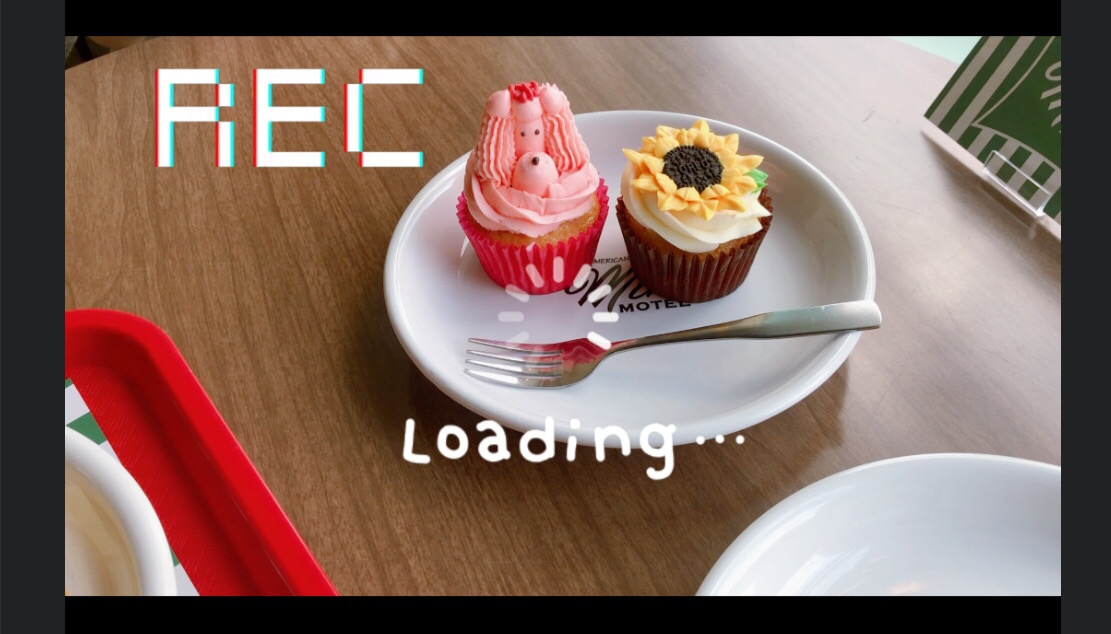
カメラアプリMeituの「動画編集機能」の使い方を徹底解説!フレームやスタンプが韓国っぽくて可愛いVlogが作れる♡
Contents[OPEN]
フィルターをかけよう!
次に動画にフィルターのかけ方を紹介!
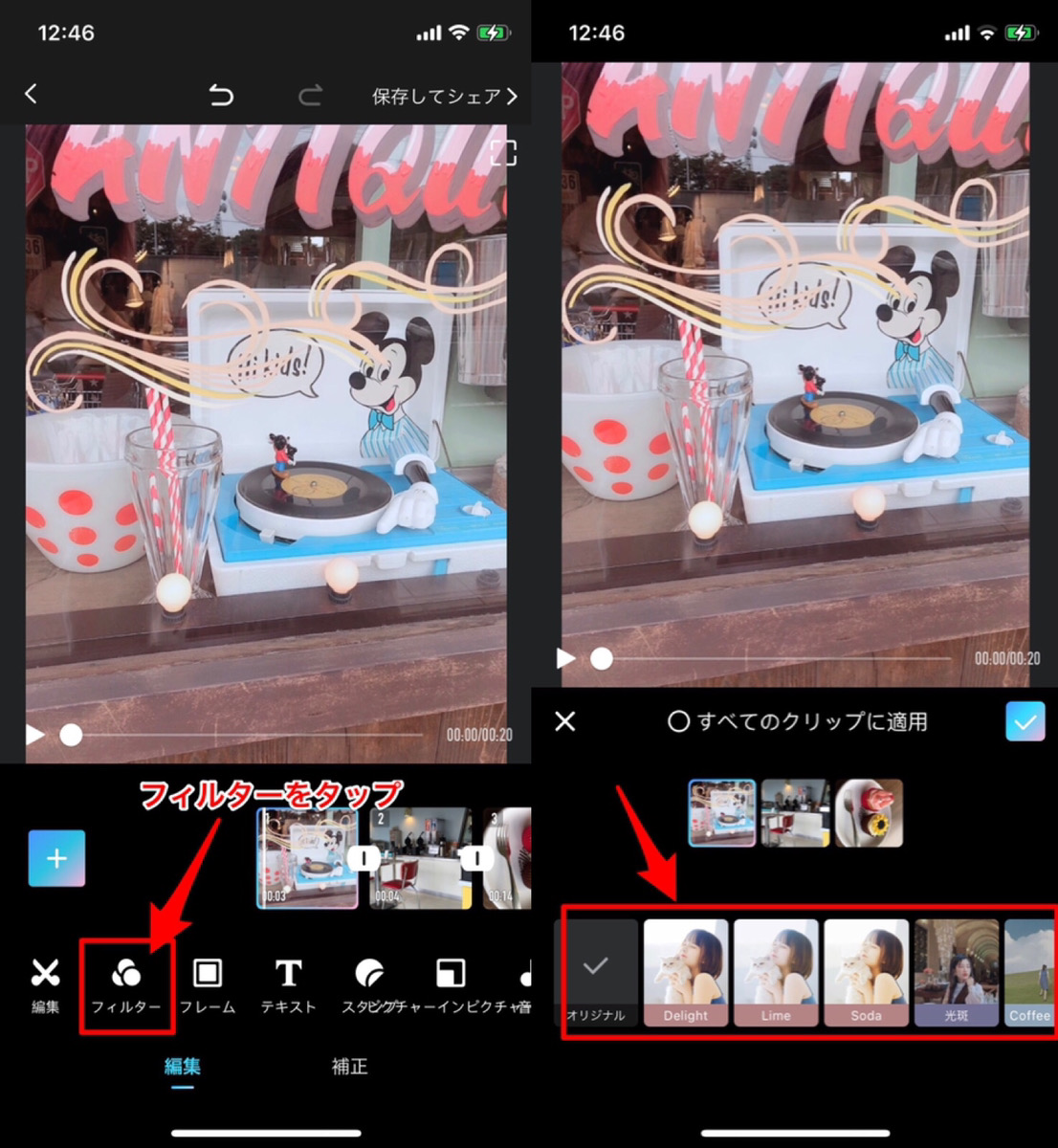
編集画面から「フィルター」をタップすると、フィルターの種類が沢山出てきます。
色んなフィルターを試して、動画に合うフィルターを付けてみてね♪
動画に音楽を入れよう♪
次は作った音楽に動画を入れてみよう♪

編集画面のトップから「音楽」をタップ!
すると使える音楽が出てきます♪
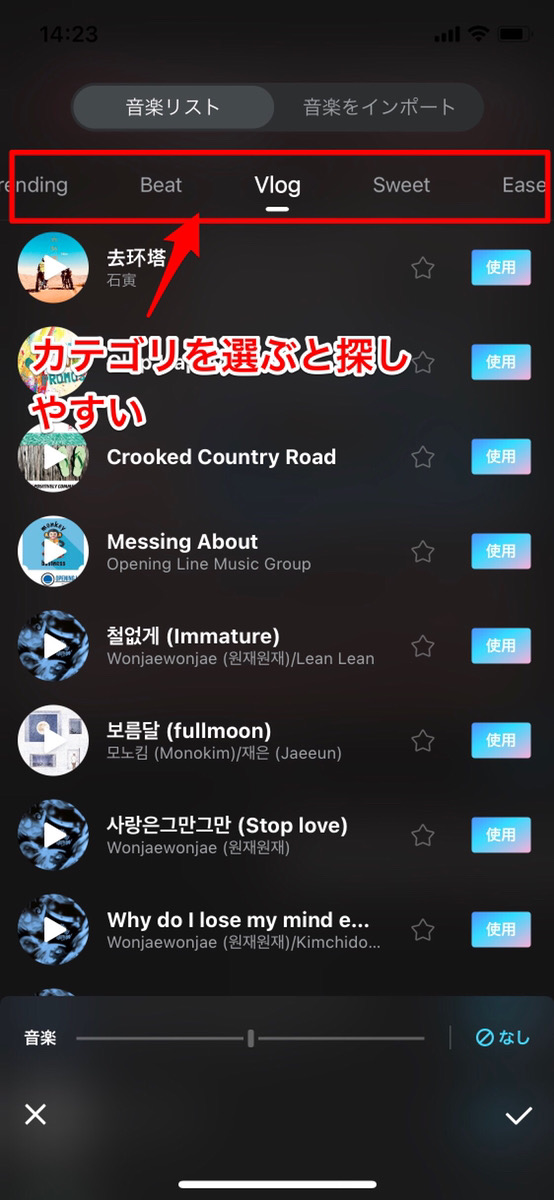
上の画像の枠で囲っているところを横にスライドするとカテゴリが出てくるので、動画に合う音楽が探しやすいですよ♪
曲をタップすると視聴できます。
気に入った曲や動画と合わせたい曲が見つかったら、右下にあるレ点をタップすれば動画と合わせることが出来ます♪
合わないな!と思ったら削除で消すことが出来ますよ♪
作った動画を保存する方法
すべての編集が終わったら保存をしましょう!
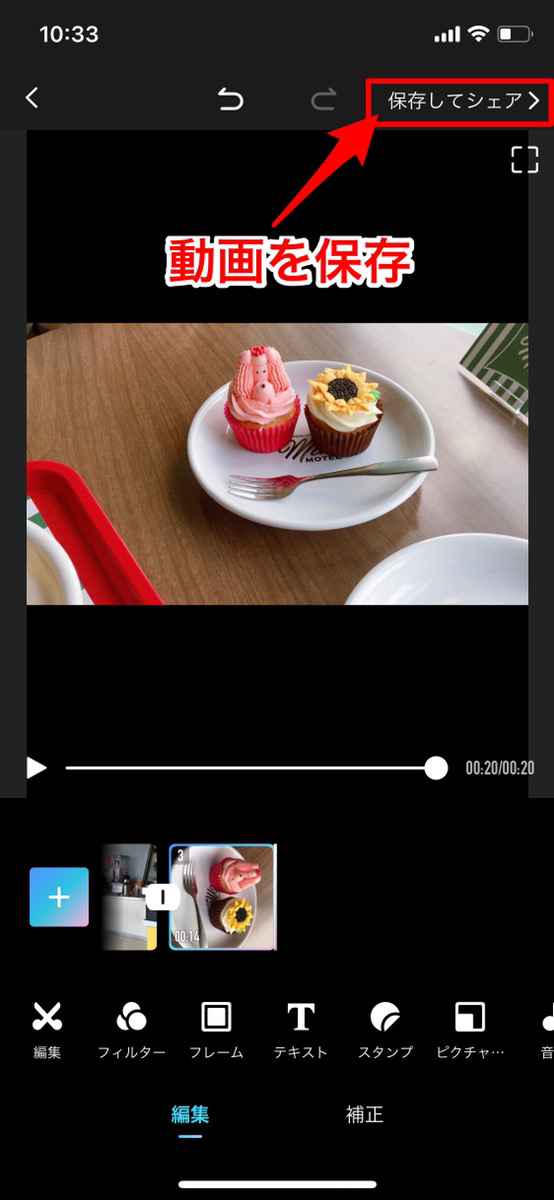
編集画面の画面右上にある「保存してシェア」をタップします
すると動画が保存されるのでこれで完了!
Meitu動画編集機能の使い方【応用編】
ここまでの工程だけでも十分ですが、もうひと手間加えて、さらにクオリティの高いVlogにしていきましょう♪
エフェクトをいれてみよう!
エフェクトを使って、動画をより凝った動画に変身させよう!
エフェクトを使うには編集トップから「エフェクト」をタップします。
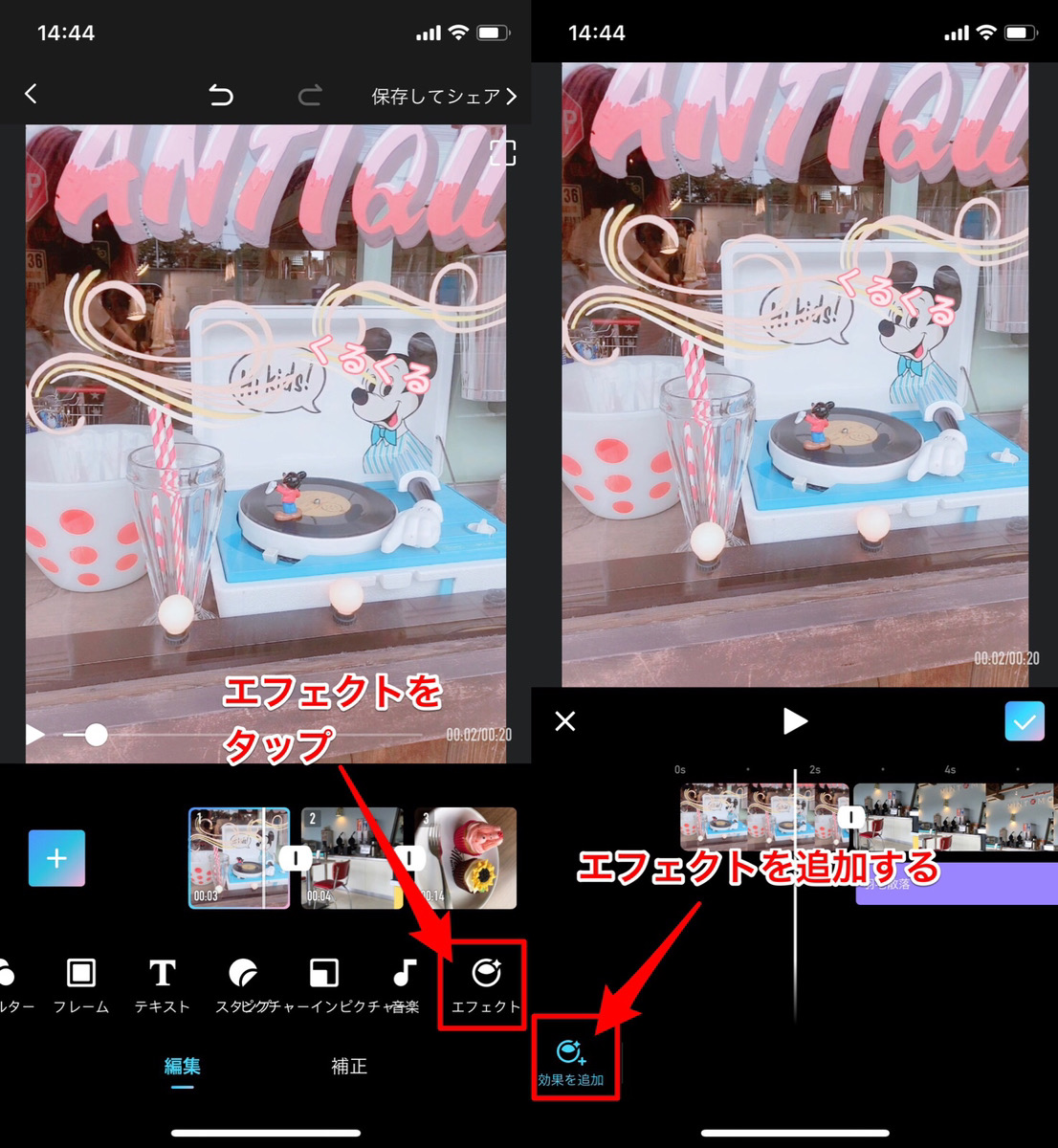
そして画面が変わったら左下に出る「効果を追加」をタップします。
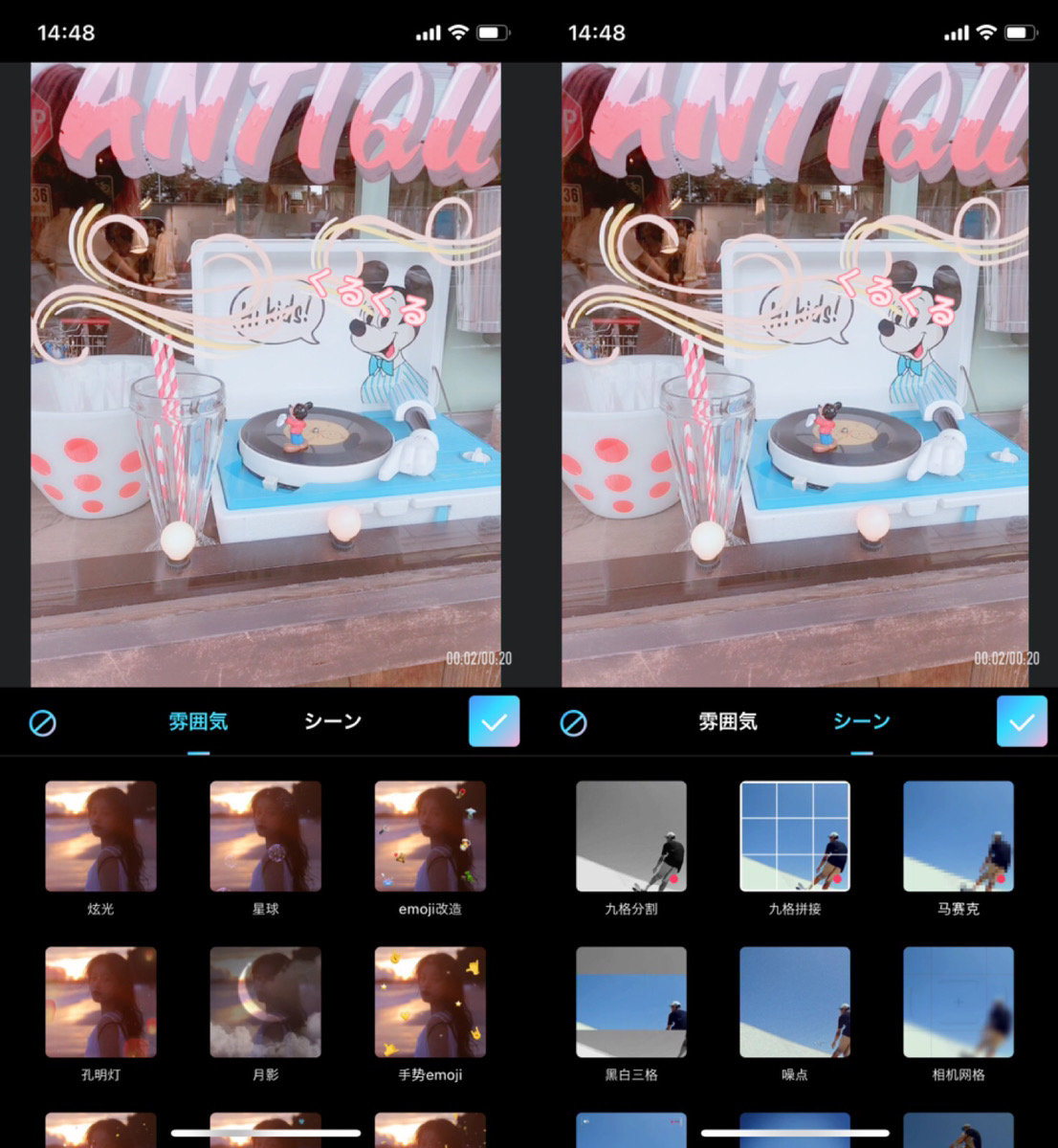
すると色んな種類のエフェクトが出てきます!
「雰囲気」と「シーン」のカテゴリがあるので、それぞれ試してみましょう!
ひと味違う、素敵な動画ができますよ♪
ピクチャーインピクチャ機能で凝った動画に!
「ピクチャーインピクチャ」は動画内に写真を入れられる機能!

まずトップから[ピクチャーインピクチャ]をタップします。
するとアルバム画面になるので、動画に入れたい写真をタップします。
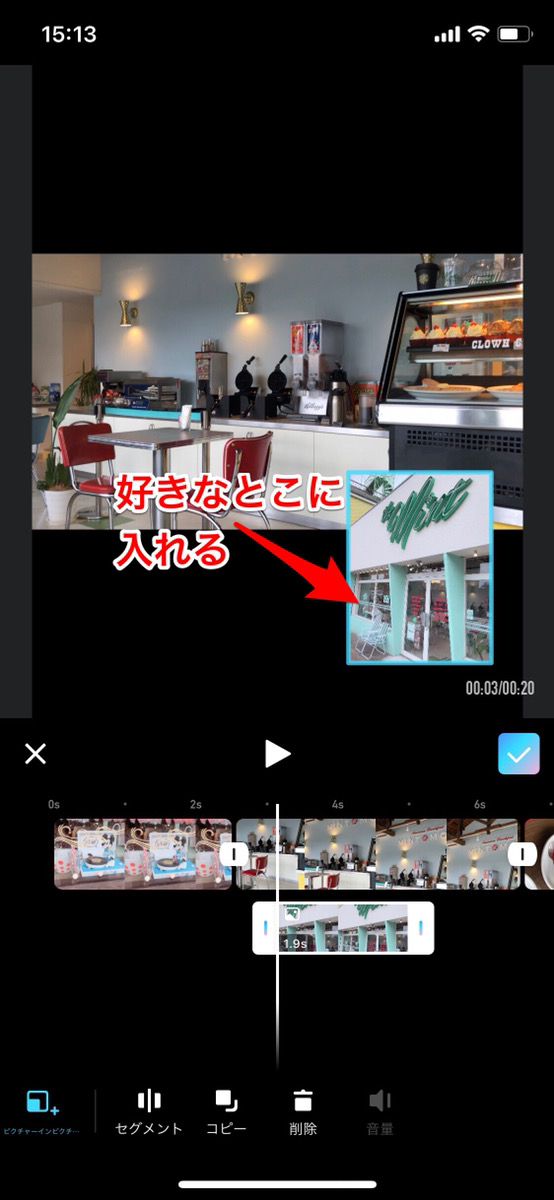
するとこんな感じで写真が画面に出てくるので、入れたい場所に写真を移してサイズを調節!
最後に表示時間を設定すればOK!
簡単に動画内に写真を入れることが出来ます♪